Notez cet article :
Cet article vous a été utile ?
Oui
Non
Vous avez noté 0 étoile(s)

Sommaire
Procédure
Grâce à l'outil d'importation d'adresses emails, il est possible de créer des adresses emails et des redirections emails à l'aide d'un fichier de type .CSV. Cet outil est très utile si vous devez créer beaucoup d'adresses emails ou redirection mails sur votre hébergement cPanel.
Afin de pouvoir importer les emails en masse, il est nécessaire de créer un fichier .CSV. Pour cela, vous avez la possibilité de le faire par le biais d'un logiciel tel que Notepad++. Le fichier CSV doit ressembler à ceci :
Email,Password,Quota
alex@domaine.com,1234,10
lea@domaine.com,1234,5
simon@domaine.com,1234,1
Il est préférable de ne pas utiliser le logiciel Excel pour la création de votre fichier. En effet, ce dernier peut ajouter des entêtes inutiles qui pourront poser problème lors de l'importation de vos emails.
Le format de votre fichier est le suivant :
Vous avez la possibilité d'importer les adresses emails en vous rendant sur votre interface cPanel et en cliquant sur l'onglet "Outil d'importations d'adresses" se trouvant dans la rubrique "E-mail".
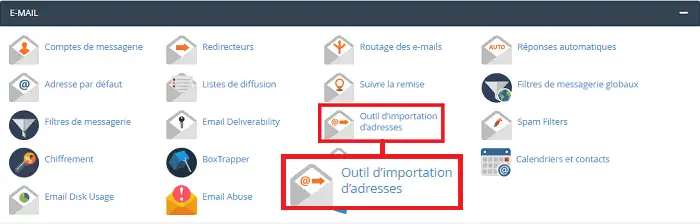
Choisissez "Comptes de messageries (1)", choisissez le fichier concerné (2) et cliquez sur le bouton "Suivant".
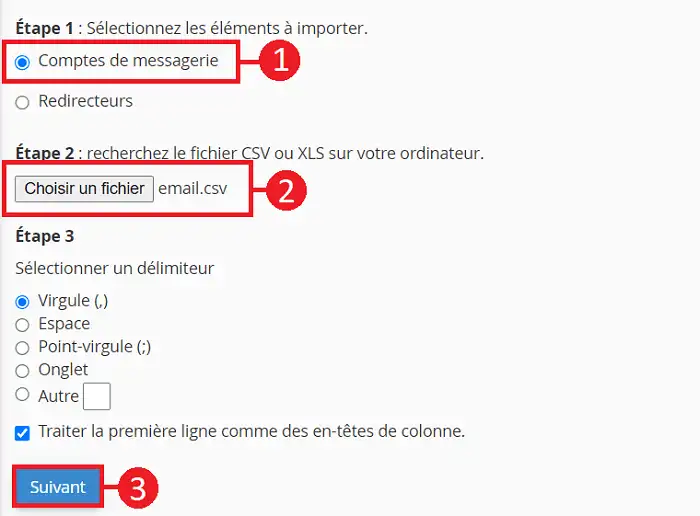
Vous visualiserez ensuite une confirmation visuelle des adresses emails trouvées sur votre fichier .CSV. Vérifiez dans un premier temps que toutes les colonnes sont bien détectées puis cliquez sur le bouton "suivant".
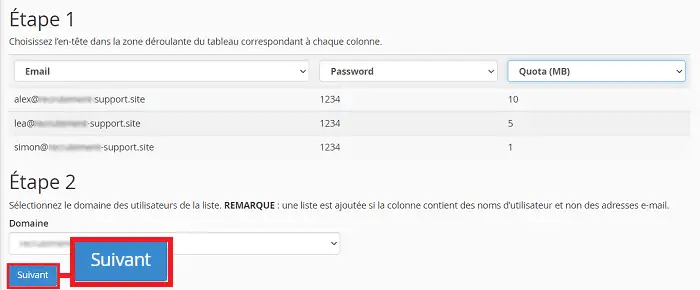
Une dernière confirmation vous sera demandée. Cliquez sur "Terminer" pour créer les emails.
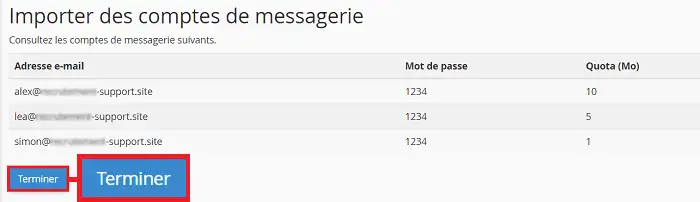
Il est également à noter qu'il ne faut pas mettre de caractères accentués ou virgule dans le mot de passe lors de la création du fichier .CSV. Cela pourrait poser problème lors de l'importation du fichier.
Le fichier d'importation doit disposer de deux colonnes telles que les suivantes :
Source,Target
alex@domaine.com,alex@domaine.fr
lea@domaine.com,lea@domaine.fr
simon@domaine.com,simon@domaine.fr
Afin de pouvoir importer les redirections emails, il est nécessaire de cocher la case "Redirecteur" accessible sur l'outil d'importation des emails. Choisissez le fichier concerné par l'importation et cliquez sur "Suivant".
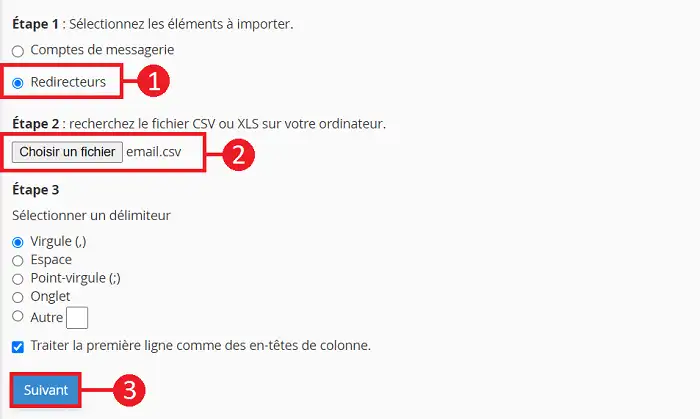
Vous visualiserez ensuite une confirmation visuelle des redirections emails trouvées sur votre fichier .CSV. Vérifiez dans un premier temps que toutes les colonnes sont bien détectées puis cliquez sur le bouton "suivant".
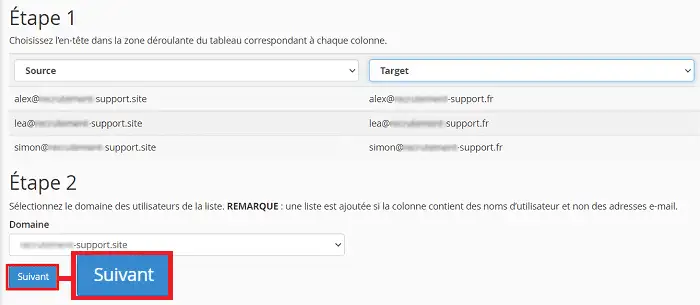
Une dernière confirmation vous sera demandée. Cliquez sur "Terminer" pour créer les redirections emails.
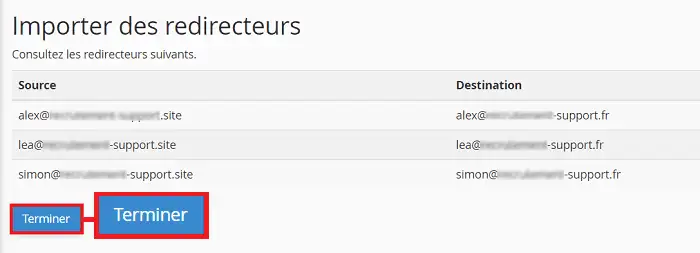
Vous êtes désormais en mesure de créer des emails ou ajouter des redirections emails à l'aide d'un fichier .CSV sur votre hébergement cPanel. Cet outil est très utile si vous avez beaucoup d'adresses emails et redirections emails à créer.
Notez cet article :
Cet article vous a été utile ?
Oui
Non
2mn de lecture
Comment remplacer un champ MX par l'adresse IP du service email Pro LWS ?
1mn de lecture
Comment créer et gérer une liste de diffusion sur CPANEL
2mn de lecture
Comment utiliser l'outil Routage des e-mails disponible sur cPanel ?
2mn de lecture
Comment utiliser l'outil Adresse par défaut accessible sur cPanel ?